ASTRONEER est un jeu d'aventure sandbox développé et publié par System Era Softworks. Le jeu est sorti sur Microsoft Windows, Xbox One, PS4 et Nintendo Switch. Voici comment vous pouvez jouer à ASTRONEER sur votre ordinateur de bureau ou portable Linux.

Faire fonctionner ASTRONEER sous Linux
ASTRONEER n'est malheureusement pas un jeu vidéo Linux natif. Cependant, il est toujours possible de jouer au jeu sur votre ordinateur en utilisant le runtime Proton dans Steam.
Pour utiliser Proton avec ASTRONEER, vous devrez installer le client Linux Steam. La configuration de l'application Steam nécessite le terminal Linux. Vous pouvez ouvrir un terminal en appuyant sur Crtl + Alt + T sur le clavier ou en recherchant "Terminal" dans le menu de l'application.
Une fois la fenêtre du terminal ouverte et prête à l'emploi, l'installation de Steam peut commencer. Suivez les instructions d'installation ci-dessous qui correspondent au système d'exploitation Linux que vous utilisez.
Ubuntu
Sur Ubuntu, l'application Steam est installable via la commande apt install .
sudo apt installer steam
DebianName
Sur Debian, vous devez télécharger le package Steam DEB directement depuis le site Web de Valve pour l'installer. À l'aide de la commande wget download ci-dessous, récupérez le package.
wget https://steamcdn-a.akamaihd.net/client/installer/steam.deb
Après avoir téléchargé le package Steam DEB sur votre ordinateur, utilisez la commande dpkg pour installer le logiciel sur votre système Debian.
sudo dpkg -i steam.deb
Une fois le package installé, vous devrez peut-être résoudre tout problème de dépendance au cours du processus d'installation. Pour résoudre ce problème, exécutez la commande apt-get install -f .
Arch Linux
Sur Arch Linux, vous devrez activer le référentiel "multilib" avant de tenter d'installer Steam. Pour activer ce référentiel, ouvrez le fichier /etc/pacman.conf dans un éditeur de texte (en tant que root). Ensuite, recherchez "multilib" et supprimez le symbole # des première et deuxième lignes.
Une fois l'édition terminée, enregistrez le fichier texte et exécutez la commande pacman -Syy .
sudo pacman-Syy
Enfin, installez la dernière version de Steam sur Arch Linux avec la commande pacman -S .
sudo pacman -S vapeur
Fedora/OpenSUSE
Ceux qui utilisent Fedora Linux ou OpenSUSE Linux peuvent installer Steam à l'aide des référentiels de logiciels fournis avec le système d'exploitation. Cependant, la version Flatpak de Steam a tendance à mieux fonctionner sur ces systèmes d'exploitation, nous vous suggérons donc de suivre ces instructions à la place.
Trousse plate
Installez le runtime Flatpak sur votre ordinateur en suivant notre guide sur le sujet. Après l'avoir configuré, vous pourrez installer l'application Steam à l'aide des deux commandes flatpak ci-dessous.
flatpak remote-add --if-not-exists flathub https://flathub.org/repo/flathub.flatpakrepo
flatpak installer flathub com.valvesoftware.Steam
Une fois l'application Steam installée, ouvrez-la via le menu de l'application et connectez-vous à votre compte. Ensuite, suivez les instructions étape par étape ci-dessous pour faire fonctionner ASTRONEER sur votre PC Linux.
Étape 1 : Ouvrez le menu "Steam" dans l'application Steam, puis sélectionnez l'option "Paramètres" pour charger la zone des paramètres Steam. Une fois dans la zone des paramètres "Steam", sélectionnez "Steam Play".
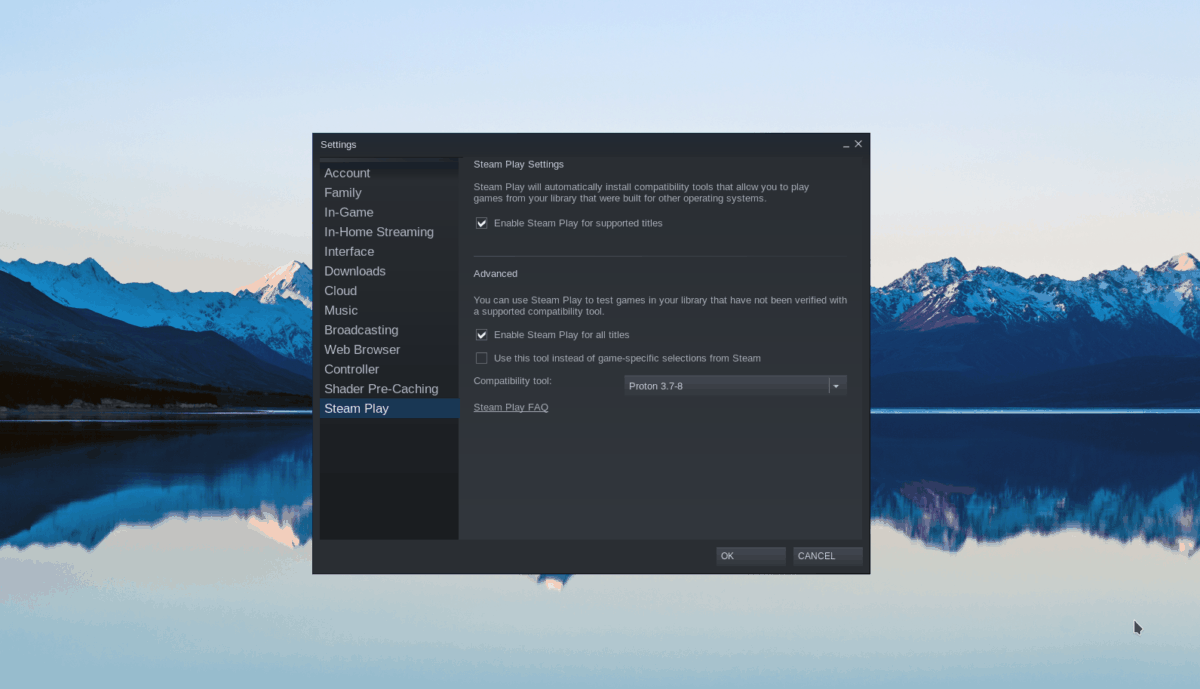
Dans la zone "Steam Play", cochez les trois cases disponibles sur la page. Ensuite, définissez la version de Proton sur "Proton Experimental". Cliquez sur "OK" pour confirmer vos paramètres.
Étape 2 : Trouvez le bouton "Store" dans l'application Steam et cliquez dessus pour charger la vitrine Steam. Ensuite, sélectionnez la case "Rechercher", tapez "ASTRONEER", et appuyez sur la touche Entrée pour afficher les résultats de la recherche.
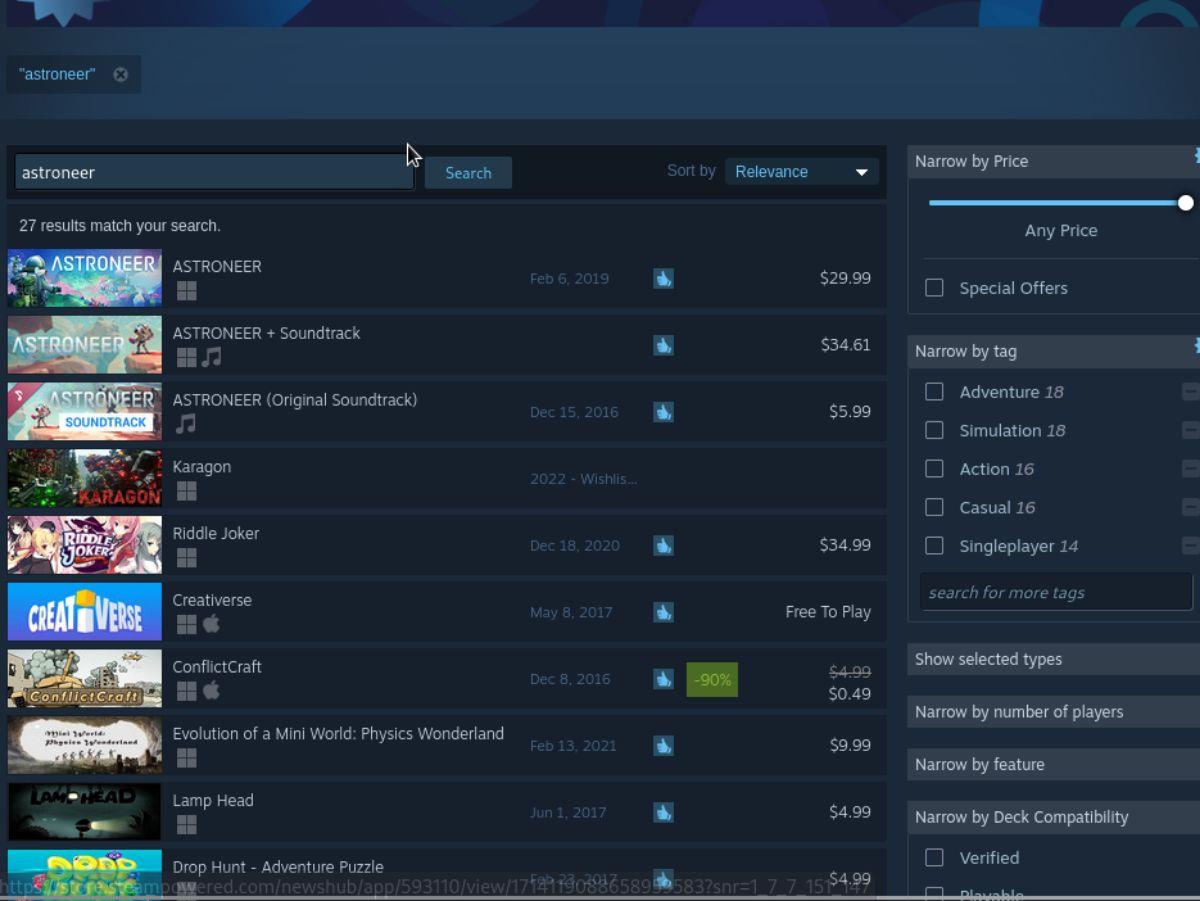
Parcourez les résultats de la recherche Steam pour "ASTRONEER" et cliquez sur le jeu une fois que vous l'avez localisé.
Étape 3 : Après avoir sélectionné « ASTRONEER » dans les résultats de la recherche, Steam chargera la page de la boutique Steam du jeu. De là, trouvez le bouton vert "Ajouter au panier" et cliquez dessus avec la souris.
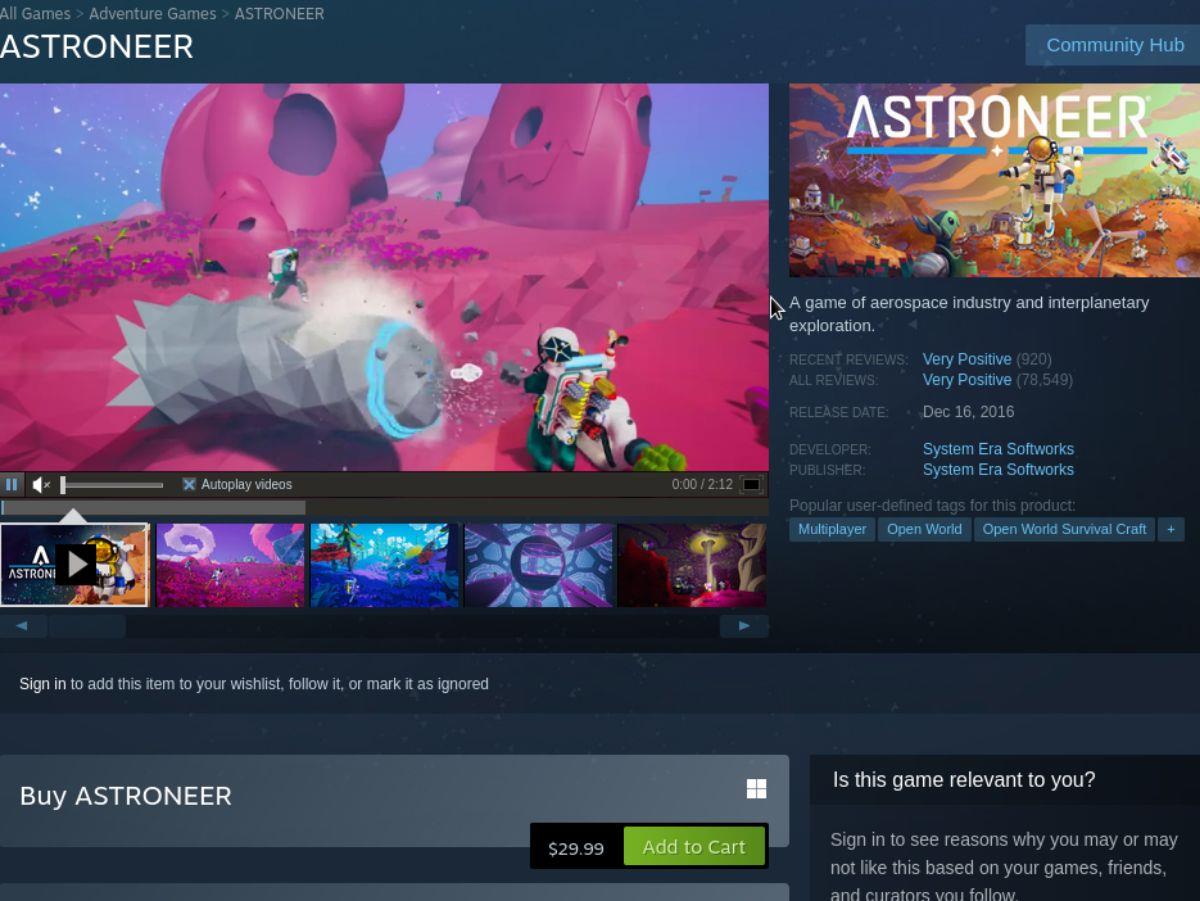
Une fois votre jeu ajouté au panier Steam, cliquez sur le panier Steam. Vous pourrez alors acheter le jeu et l'ajouter à votre compte.
Étape 4 : Lorsque vous avez acheté ASTRONEER, recherchez le bouton "Bibliothèque" dans l'application Steam et sélectionnez-le avec la souris pour charger votre bibliothèque de jeux Steam. Ensuite, à partir de là, recherchez le champ de recherche.
Cliquez sur le champ de recherche de la bibliothèque, tapez "ASTRONEER" et cliquez sur le jeu lorsqu'il apparaît dans les résultats de la recherche.
Étape 5 : Après avoir sélectionné « ASTRONEER » dans les résultats de recherche de la bibliothèque Steam, recherchez le bouton bleu « INSTALLER » et cliquez dessus avec la souris. Lorsque vous cliquez sur "INSTALLER", Steam téléchargera et installera le jeu sur votre ordinateur Linux.

Étape 6 : Lorsque ASTRONEER a terminé le téléchargement et l'installation sur votre PC Linux, le bouton bleu « INSTALLER » deviendra un bouton vert « JOUER ». Sélectionnez ce bouton pour démarrer le jeu sur votre PC Linux.


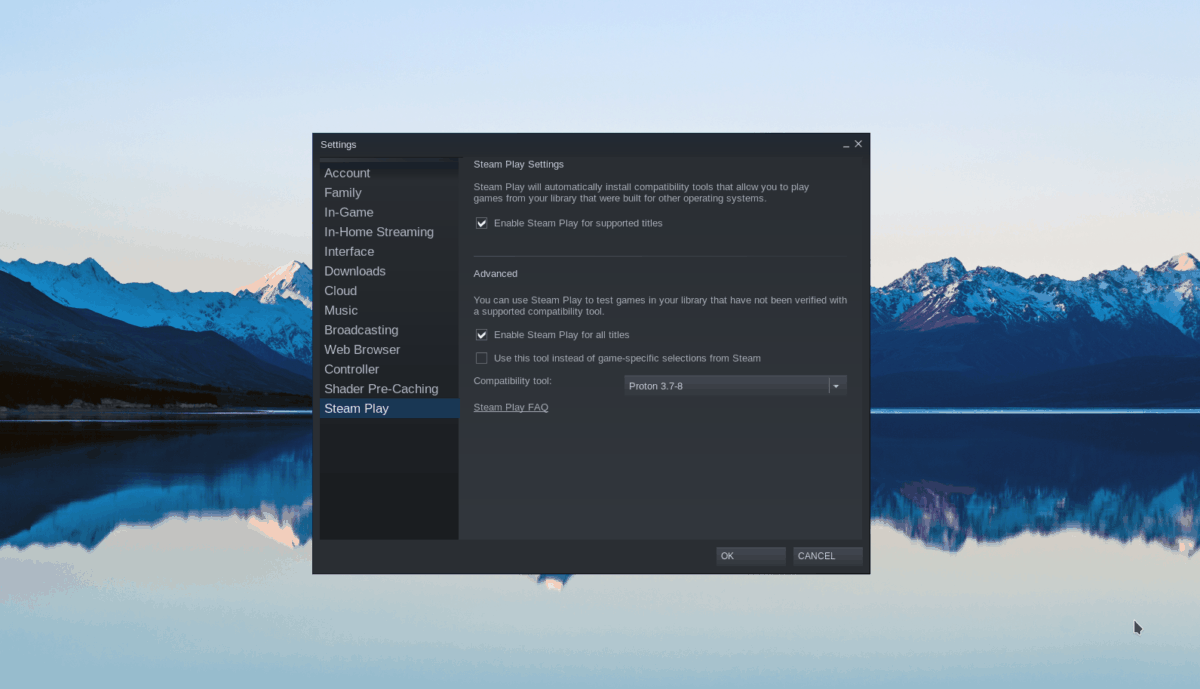
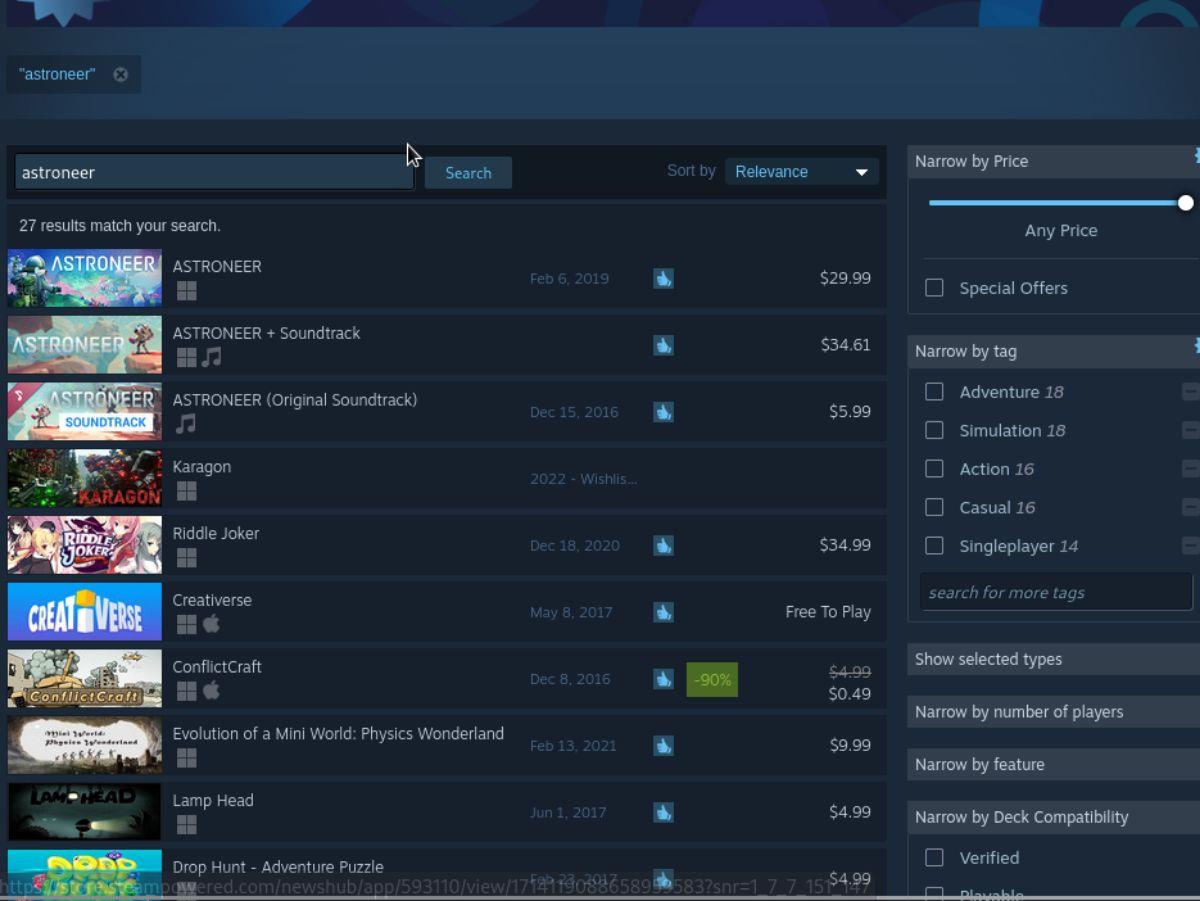
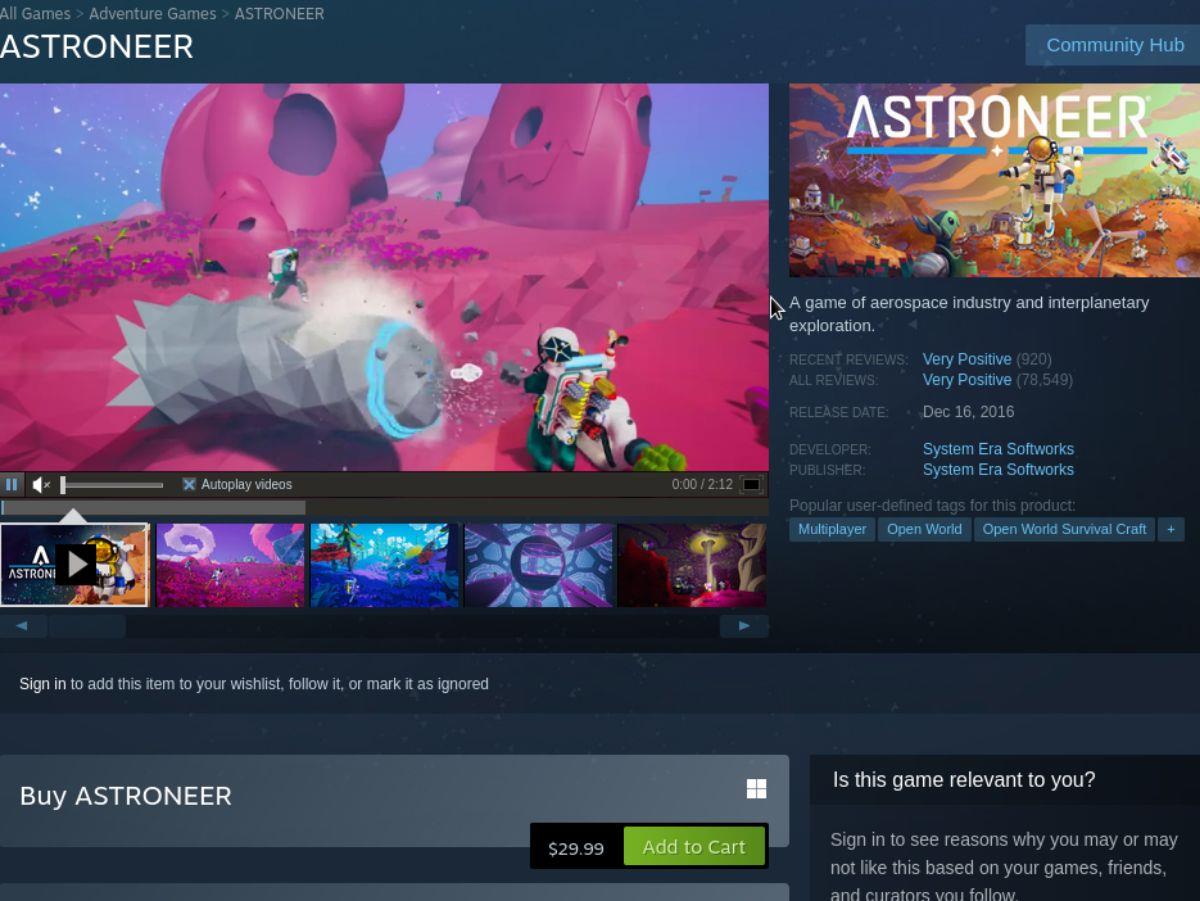



![Téléchargez FlightGear Flight Simulator gratuitement [Amusez-vous] Téléchargez FlightGear Flight Simulator gratuitement [Amusez-vous]](https://tips.webtech360.com/resources8/r252/image-7634-0829093738400.jpg)




